Cách tìm lại iPhone khi bị mất vô cùng đơn giản thông qua tài khoản iCloud
Hà Thế Sơn - 16:06 12/02/2022
Thủ thuật iPhoneBài viết này sẽ hướng dẫn các bạn cách tìm lại iPhone khi bị mất thông qua tài khoản iCloud, không nên bỏ qua nhé!
Tại Việt Nam, các dòng iPhone rất được ưa chuộng vì khả năng nhận diện thương hiệu cũng như sử dụng đơn giản, dễ dàng sửa chữa khi bị hỏng hóc và dễ dàng mua bán, trao đổi.
Chính vì những lí do trên mà rất nhiều vụ mất cắp xảy ra với những sản phẩn iPhone có giá trị cao, hoặc đôi khi do sơ ý của bản thân khiến chúng ta không thể nhớ ra mình đã cất chiếc điện thoại của bản thân ở vị trí nào. Vì những lí do đó mà chúng tôi sẽ gửi đến bạn cách tìm lại iPhone khi bị mất thông qua tài khoản iCloud để có thể tự mình xử lí khi xảy ra những tình huống kể trên.
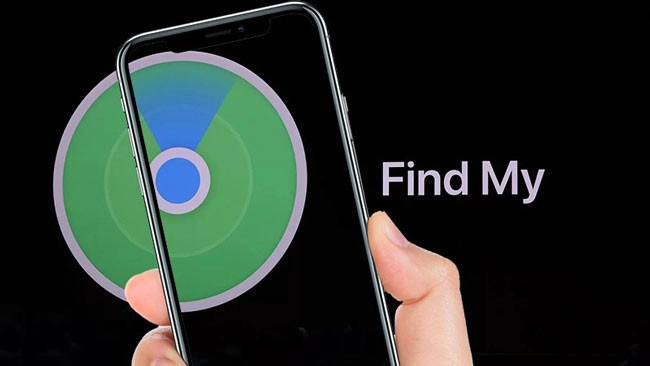
Để sử dụng được tish năng này, thiết bị của bạn cần phải được đăng nhập vào một tài khoản iCloud và bật tính năng tìm iPhone bên trong cài đặt.
- Vào Cài đặt chọn mục iCloud và đăng nhập tài khoản của mình vào.
- Bật tính năng tìm iPhone như hướng dẫn phía bên dưới.
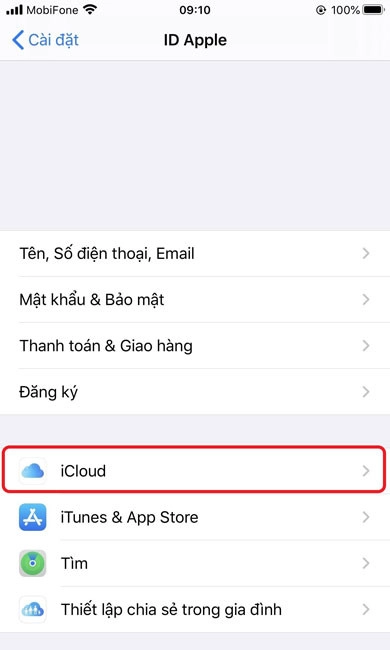
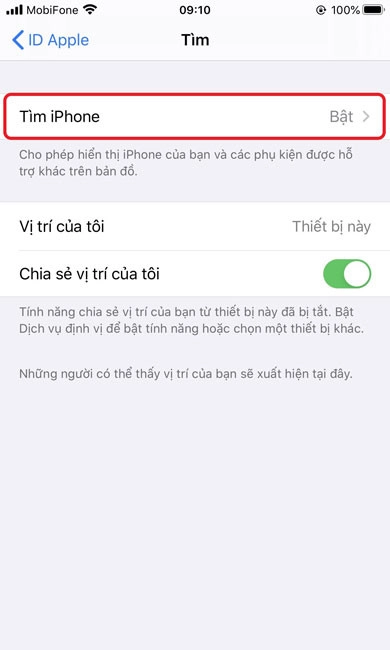
Sau khi đã hoàn thành các bước thiết lập trên tức là chiếc điện thoại của bạn đã bật tính năng định vị và cho phép thiết bị khác đăng nhập cùng tài khoản iCloud có thể xác định vị trí của điện thoại như sau.
Cách tìm lại iPhone khi bị mất vô cùng đơn giản thông qua tài khoản iCloud
Khi điện thoại iPhone của mình bị thất lạc, đừng vội hoảng hốt mà hãy làm theo những bước sau đây để có thể tìm lại nhé:
Bước 1: Bạn dùng máy tính hoặc thiết bị khác như iPhone, iPad,... (có thể sử dụng smartphone Android). Sau đó, đăng nhập tài khoản iCloud ở trên iPhone bị mất của bạn của bạn tại trang https://www.icloud.com/
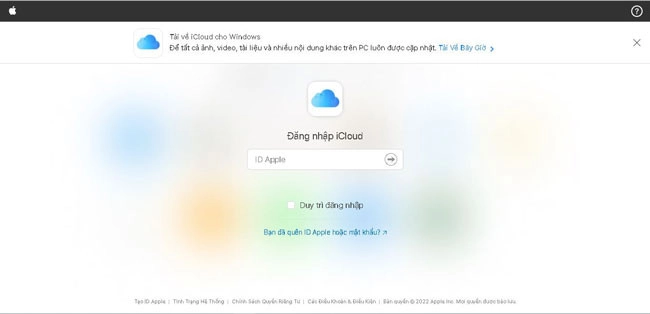
Bước 2: Chọn Tìm iPhone (Find iPhone). Sau đó, hệ thống sẽ yêu cầu nhập mật khẩu 1 lần nữa.
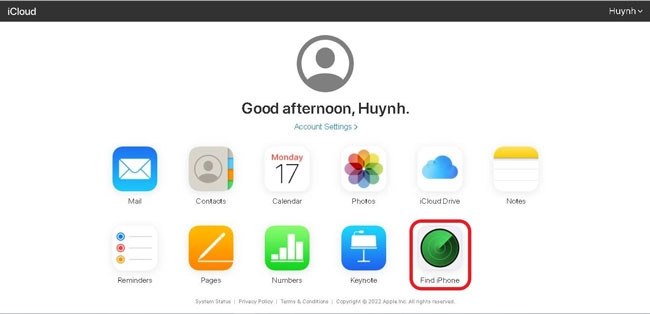
Bước 3: Hệ thống sẽ tự động dò tìm các thiết bị của bạn, nếu có kết nối mạng thì sẽ cho bạn biết chính xác vị trí iPhone/iPad bị mất. Trong phần All Devices (Tất cả thiết bị), bạn chọn vào iPhone muốn tìm.
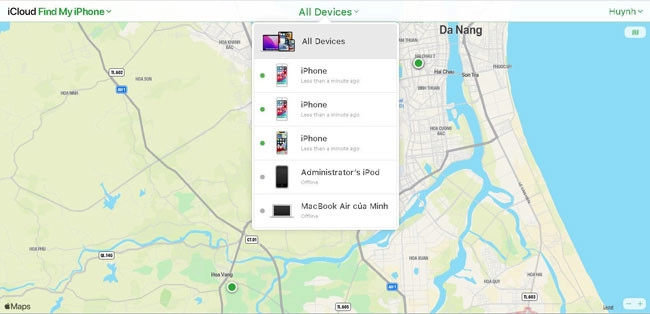
Bước 4: Có ba lựa chọn cho bạn như sau:
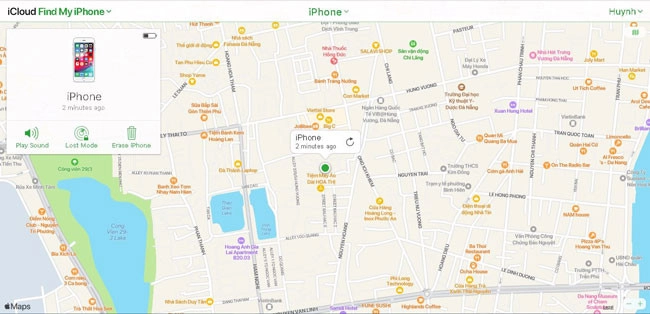
+ Phát Âm Thanh (Play Sound): Tính năng này sẽ giúp bạn tìm iPhone trong phạm vi gần. Ví dụ như bạn để quên ở nơi nào đó trong nhà, công ty,...
+ Chế độ mất (Lost mode): Chế độ này sẽ khóa điện thoại bị mất và giúp bạn gửi một dòng thông báo + số điện thoại của bạn đến iPhone bị mất. Mục đích là để người đang cầm iPhone của bạn có thể liên lạc lại với bạn, giúp bạn tìm lại được điện thoại. Chế độ này cũng giúp khóa màn hình thiết bị để bảo vệ tạm thời dữ liệu trong điện thoại, ngăn không cho người lạ sử dụng điện thoại của bạn..
+ Xóa Thiết bị (Erase Device): Nếu máy bạn có những thông tin quan trọng mà bạn không muốn để người khác biết, bạn có thể chọn chế độ này để bảo mật thông tin. Khi đó, các dữ liệu có trên máy sẽ bị xóa sạch khi máy kết nối mạng.
Lưu ý:
* Find My trên iOS 15 cho phép người dùng theo dõi vị trí iPhone dù điện thoại có bị tắt nguồn hay bị khôi phục cài đặt gốc. Tuy nhiên, người dùng cần lưu ý rằng một số mẫu iPhone đời cũ sẽ bị thiếu tính năng khi cập nhật iOS 15. Chức năng Find My khi máy tắt nguồn có trên mọi thiết bị tương thích.
* Hãy truy cập vào Tìm iPhone, bật tính năng Mạng tìm (Find My Network) và Gửi vị trí sau cùng (Send Last Location).
Chúc các bạn thành công!

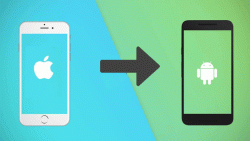
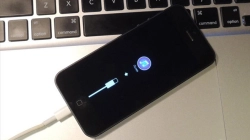
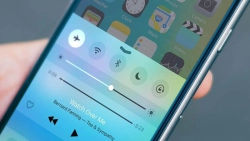


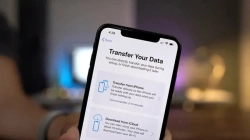










Hỏi đáp & đánh giá Cách tìm lại iPhone khi bị mất vô cùng đơn giản thông qua tài khoản iCloud
0 đánh giá và hỏi đáp
Bạn có vấn đề cần tư vấn?
Gửi câu hỏi